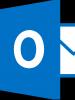Program za branje e-knjig. Najboljši brezplačni bralniki knjig in dokumentov za Windows
Format Fb2 je bil ustvarjen kot univerzalni način za shranjevanje knjig. Ima veliko uporabnih lastnosti, ena izmed njih pa je enostavnost pretvorbe v številne druge formate. Nima pa vsak uporabnik na svojem računalniku bralnika fb2. To je tisto, kar je upočasnilo razvoj formata. Če pa imate poseben pripomoček, lahko uživate v priročnem branju knjig.
Brezplačni bralniki FB2
Univerzalni "bralnik". Podpira večino formatov za shranjevanje knjig in deluje s poljubno količino informacij in številom listov. Če ga želite uporabljati, vam ni treba ničesar namestiti, le zagnati morate izvršljivo datoteko. Res je priročno in hitro.
Zdi se, da bi moral imeti tako preprost program malo funkcionalnosti, vendar to ni res. Pravzaprav Cool Reader izpolnjuje vse sodobne zahteve. Poleg branja formata fb2 bo ta program zagotovil delo z vsemi dokumenti, tudi tistimi, ki so v omrežju! Za to je na voljo priročen dostop do spletnih knjižnic.
Vmesnik pripomočka je zelo priročen in preprost. Razdeljen je na več delov, od katerih eden prikazuje nedavne datoteke, drugi - imenik dokumentov in tretji - nastavitve. Ta pristop vam omogoča, da ga uporabljate ne glede na jezik lokalizacije. Po mnenju mnogih uporabnikov je to najboljši program.
Malo staromoden, a zelo funkcionalen program za Windows. Omogoča vam delo s popolnoma vsemi besedilnimi formati in se lahko poveže tudi z arhivi! Zdaj vam ni treba ekstrahirati knjig iz RAR, ZIP ali drugih paketov, le določiti morate pot do njih.
Poleg tega je treba opozoriti, da obstaja ogromno različnih nastavitev. V programu lahko prilagodite skoraj vse - od kataloga do pisave. Prav tako je treba opozoriti, da je sistem katalogizacije neverjetno obsežen in priročen. V njem lahko razdelite knjige po kategorijah, žanrih, lastnih željah, številu zaznamkov in celo popravkov. Mimogrede, omogočajo odstranjevanje tipkarskih napak iz besedila.
ICE Book Reader Professional vam bo pomagal ohraniti vid. Na voljo je več različnih načinov gledanja, ki ustrezajo različnim pogojem. 
Ne imenuje se zaman. Ta program deluje z vsemi formati, ki jih lahko uporabnik najde na internetu. V Alreaderju lahko berete knjige docx, abw in celo chm. To je glavna prednost pripomočka. Nima izredne zasnove vmesnika, vendar ne draži oči, tudi po zelo dolgem času branja.
Alreader vam bo pomagal uglasiti in se osredotočiti na proces. Če želite to narediti, lahko izberete najbolj priročno pisavo, barvo ozadja in osvetlitev ter celo način izravnave. Ta pristop k prilagajanju omogoča uporabniku, da resnično uživa v branju. Program ima običajne "dnevne" in "nočne" načine, pa tudi veliko edinstvenih nastavitev.
Pomembno je omeniti, da je ozadje za branje lahko čim bolj pristno – v obliki papirja različnih stopenj ohranjenosti. Slike ozadja so izdelane zelo kakovostno, kar vam bo pomagalo pri estetskem užitku. 
V tej fazi je program še v dokončni fazi, zato ima kar nekaj pomanjkljivosti. Oblike tabel in slogi CSS na primer niso v celoti podprti. Vendar to bralca praktično ne omejuje. Težave se bodo pojavljale izjemno redko, na posameznih izvodih.
V FB2 Readerju lahko ustvarite celotno knjižnico in katalogizirate informacije glede na enega od ducata različnih parametrov. Ta program lahko brezplačno prenesete in uporabljate brez kakršnih koli omejitev. 
Pregledovalnik STDU- težko ga imenujemo klasični bralec. Zasnovan je za delo z vsemi dokumenti, vključno z e-knjigami. Številni brezplačni programi so specializirani za enostavno branje. To je zelo pomembno, vendar ne v vseh primerih. Isti program je bolj usmerjen v maksimalno funkcionalnost. V njem si lahko ogledate katero koli obliko dokumenta. Težko si je sploh omisliti knjigo, ki je STDU Viewer ne more odpreti.
Programski vmesnik je jedrnat, a zelo priročen. Majhne simbolične ikone je mogoče razumeti intuitivno, še posebej, ker je vse prevedeno v ruščino. Kljub velikemu številu različnih možnosti so lepo razporejeni v več panelih, kar uporabniku omogoča, da se osredotoči na besedilo.
Med edinstvenimi funkcijami je treba omeniti pretvornik formatov in možnost dela s slikami. STDU Viewer omogoča tudi tiskanje dokumentov. 
Tistim, ki tiskano besedo uživajo izključno v obsegu sporočil na Twitterju, se poraja razumno vprašanje: "Zakaj so sploh potrebni na računalniku, ti isti programi za branje?"
Dejansko lahko brez težav odprete majhna besedila v katerem koli operacijskem sistemu - za to je dovolj standardnih aplikacij. Vendar preprosto ni orodij, ki bi vam omogočala normalno delo z večjimi velikostmi v "čistem" sistemu. Vendar je to početje z običajnimi zelo neprijetno in vaše oči se zelo utrudijo.
Torej, če morate prebrati precej velika besedila z zaslona in želite to storiti z največjim udobjem, hkrati pa želite ohraniti svoj vid, preprosto ne morete brez specializiranih programov - elektronskih bralcev.
Programov za branje e-knjig je kar nekaj. Vsak ima svoje prednosti in slabosti. Vendar jih je nemogoče zajeti v enem članku. Zato se bom omejil le na tiste, ki so se skozi leta »ukoreninili« na mojih računalnikih. Ali pa se občasno, po potrebi, pojavijo na njih.
Enostaven in priročen program. In čeprav se ne posodablja prav pogosto, vse različice še vedno delujejo. Zasnovan za Windows, vendar v Linuxu običajno dobro deluje pod Wine. Obstaja tudi uradna različica z operacijskim sistemom Windows Mobile.
Na mobilnih platformah, IMHO, sploh nima resnih konkurentov, niti v smislu zmogljivosti niti v smislu udobja.
Ima veliko število vseh vrst nastavitev, ki vam jih ni treba preučiti, če tega ne želite - večina možnosti je nastavljenih povsem razumno in privzeto.
Ima velik seznam podprtih formatov, vključno s trenutno megapopularnim FB2. Eden redkih, ki deluje z datotekami ODT (Open Document, uporablja se v OpenOffice.org, Microsoft Office in LibreOffice) brez predhodne konverzije.
Privzeti vmesnik spominja na razgrnjeno knjigo, rumenkasto ozadje strani je bolj udobno za oči in je zelo priročno za dolgotrajno branje. Kot bonus AlReader ne potrebuje namestitve in lahko deluje s katerega koli mobilnega medija. Zame osebno je to najbolj priročen in najljubši program za branje datotek v formatu FB2 in EPUB.

 Program je večplatformski in ne samo brezplačen (kar je povsem naravno), ampak tudi odprt - njegovi viri so na voljo. Tako lahko na internetu najdete njegovo različico ne le za kateri koli operacijski sistem za osebne računalnike, ampak sem že več kot enkrat naletel na pakete, ki so jih sestavili mojstri za različne mobilne platforme. Torej, če razumete, lahko sami naredite nekaj čarovnije s surovinami ali pa na internetu poiščete že pripravljen paket posebej za vašo mobilno napravo.
Program je večplatformski in ne samo brezplačen (kar je povsem naravno), ampak tudi odprt - njegovi viri so na voljo. Tako lahko na internetu najdete njegovo različico ne le za kateri koli operacijski sistem za osebne računalnike, ampak sem že več kot enkrat naletel na pakete, ki so jih sestavili mojstri za različne mobilne platforme. Torej, če razumete, lahko sami naredite nekaj čarovnije s surovinami ali pa na internetu poiščete že pripravljen paket posebej za vašo mobilno napravo.
Na voljo je tudi velika izbira podprtih formatov, dober nabor nastavitev, izbira med enostranskim in dvostranskim načinom branja itd.
In čeprav se CoolReader 3 ne razlikuje po ničemer izjemnem, svojo glavno nalogo izpolnjuje "s 5 točkami" - branje s pomočjo tega programa je zelo priročno (s pravilnimi nastavitvami "zase"). V letih uporabe ni bilo opaziti nobenih posebnih pomanjkljivosti.

 Beseda "Professional" je v imenu z razlogom - danes, IMHO, je to najmočnejši in večnamenski program za branje e-knjig. Poleg tega je ruska različica brezplačna za uporabo.
Beseda "Professional" je v imenu z razlogom - danes, IMHO, je to najmočnejši in večnamenski program za branje e-knjig. Poleg tega je ruska različica brezplačna za uporabo.
Pravzaprav je sestavljen iz dveh enakovrednih modulov - samega bralnika in knjižnice.
Bralnik lahko deluje v dveh načinih - načinu listanja (ena stran na zaslonu) in načinu knjige (dve strani na zaslonu). Poleg tega je mogoče vsak način konfigurirati ločeno - ozadje, pisavo, obračanje itd.

 Treba se je malo bolj posvetiti drsenju. V ICE Book Reader Professional lahko strani obračate tako ročno (in na več načinov) kot samodejno. V tem primeru lahko sami nastavite hitrost drsenja ali pa jo nastavite na popolnoma samodejno. Ko je popolnoma samodejen, se bo program samodejno prilagajal uporabnikovemu tempu branja.
Treba se je malo bolj posvetiti drsenju. V ICE Book Reader Professional lahko strani obračate tako ročno (in na več načinov) kot samodejno. V tem primeru lahko sami nastavite hitrost drsenja ali pa jo nastavite na popolnoma samodejno. Ko je popolnoma samodejen, se bo program samodejno prilagajal uporabnikovemu tempu branja.
Način knjižnice je popoln katalogizator, v katerem lahko dodane knjige razvrstite po žanru, avtorju, seriji itd. Poleg tega lahko program sam vzame podatke za razvrščanje, neposredno iz dodanih datotek, ali pa lahko vse preprosto spremenite ali nastavite ročno.
Upoštevati je treba, da so knjige "uvožene" v knjižnico - povezave do njih niso preprosto ustvarjene, ampak se sama knjižna datoteka kopira v posebno shrambo (hkrati je mogoče prilagoditi stopnjo stiskanja, da prihranite prostor na disku) . Zato po uvozu izvirna datoteka ni več potrebna.
Pri namestitvi priporočam, da skrbno pretehtate možnost izbire imenika za shranjevanje knjižnice - priročno lociran imenik s knjigami (v njem so shranjene tudi vaše osebne nastavitve - naslednjič vam ne bo treba vsega znova konfigurirati) enostavno kopirati za poenostavitev vaše naloge med morebitnimi ponovnimi namestitvami sistema ali prenosom programa na drug računalnik.

 Seznam podprtih formatov je več kot impresiven - skoraj vsi običajni formati. Istočasno lahko ICE Book Reader uvozi knjige neposredno iz arhivov, ne da bi jih bilo treba predhodno razpakirati. Podprti so tudi različni arhivi, vključno z eksotičnimi in zastarelimi, s katerimi noben sodoben arhivar ne dela več.
Seznam podprtih formatov je več kot impresiven - skoraj vsi običajni formati. Istočasno lahko ICE Book Reader uvozi knjige neposredno iz arhivov, ne da bi jih bilo treba predhodno razpakirati. Podprti so tudi različni arhivi, vključno z eksotičnimi in zastarelimi, s katerimi noben sodoben arhivar ne dela več.
Obilje nastavitev lahko zmede neizkušene uporabnike. In popolnoma zaman - tam je vse zelo preprosto. Potrebno je le malo pozornosti in časa, porabljenega za nastavitev, in vse se bo poplačalo. Ker ICE Book Reader ni samo najzmogljivejši bralnik danes, ampak tudi najbolj prilagodljiv za določenega uporabnika. Popolnoma ga je mogoče prilagoditi vašim željam, da lahko udobno berete in uživate v procesu.
Programi za ogled PDF, DjVu in drugih formatov
Poleg vseh vrst besedilnih formatov obstaja še vrsta drugih, ki strogo gledano niso besedilo. A kljub temu se e-knjige v takšnih formatih najdejo po vsem internetu. Hkrati, če skoraj vsaka distribucija Linuxa vsebuje orodja za ogled "vsega in nič" takoj po izdelavi, potem v sveže nameščenem sistemu Windows orodja za odpiranje takšnih datotek kot razred popolnoma odsotna. Namestiti jih boste morali sami.
Od teh formatov je prvi PDF. Tam najpogosteje najdete piratske kopije knjig na internetu – skenirane učbenike, enciklopedije, vadnice, revije itd. (vendar ne samo piratskih). Zato je programska oprema za delo s takimi datotekami "življenjskega pomena".

 Izvirni program razvijalca formata. In to pove vse – vse, kar je mogoče podpirati in delati v PDF-ju, je podprto in deluje. Po eni strani je to plus. Po drugi strani pa delujejo tudi vse vrste skriptov, vdelanih v samo datoteko knjige. In med njimi so zdaj lahko zlonamerni.
Izvirni program razvijalca formata. In to pove vse – vse, kar je mogoče podpirati in delati v PDF-ju, je podprto in deluje. Po eni strani je to plus. Po drugi strani pa delujejo tudi vse vrste skriptov, vdelanih v samo datoteko knjige. In med njimi so zdaj lahko zlonamerni.
Ko z interneta prenesete piratsko različico vadnice ali najnovejšo različico računalniške revije v PDF-ju, ne bodite leni in jo pravilno zaženite s protivirusnim programom.
Posledično je Adobe prisiljen nenehno izdajati popravke in krpati varnostne luknje. Vendar ta težava ne vpliva samo na Adobe Reader, ampak tudi na katero koli drugo programsko opremo za delo s PDF. Kar zadeva sam Adobe Reader, slabosti vključujejo veliko velikost, ki jo zavzame na disku, in njegovo težo.

 Zasnovan tudi za ogled PDF-jev, vendar je za red velikosti lažji od zgoraj opisanega programa. Lažji, hitrejši in manj požrešen. Hkrati Foxit Reader tudi ni prikrajšan za svoje zmogljivosti. Ima rusko lokalizacijo (če ste povezani z internetom, v nastavitvah izberite ruščino - lokalizacijska datoteka se samodejno prenese in premakne, kjer je potrebno). Obstaja kup verzij - stare, nove, prenosne (delujejo brez namestitve)... - vse se odlično spopadajo s svojo glavno nalogo - pregledovanjem PDF-jev, brez potrebe po bralniku Adobe. Zato ga priporočam.
Zasnovan tudi za ogled PDF-jev, vendar je za red velikosti lažji od zgoraj opisanega programa. Lažji, hitrejši in manj požrešen. Hkrati Foxit Reader tudi ni prikrajšan za svoje zmogljivosti. Ima rusko lokalizacijo (če ste povezani z internetom, v nastavitvah izberite ruščino - lokalizacijska datoteka se samodejno prenese in premakne, kjer je potrebno). Obstaja kup verzij - stare, nove, prenosne (delujejo brez namestitve)... - vse se odlično spopadajo s svojo glavno nalogo - pregledovanjem PDF-jev, brez potrebe po bralniku Adobe. Zato ga priporočam.
Obstaja različica za Linux. In čeprav je že več let v beta različici, deluje brez resnejših napak.
Poleg PDF-ja je še en pogost format e-knjig na internetu DjVu. Idealen je za skeniranje izobraževalne, znanstvene in inženirske literature - enobarvno besedilo, ki vsebuje risbe, formule in grafe zelo dobre kakovosti, je stisnjeno v razmeroma majhne datoteke. Toda med Windows programi za ogled tega formata, IMHO, je le eden vreden pozornosti (uporabniki Linuxa so s to težavo malo boljši).

 Program je majhen, hiter in priročen. Ne razlikuje se po posebej "prefinjeni" funkcionalnosti. Vse, kar mora storiti, je normalno kopiranje datotek DjVu, kar počne "s petimi točkami". Na splošno je zelo priporočljivo za uporabo.
Program je majhen, hiter in priročen. Ne razlikuje se po posebej "prefinjeni" funkcionalnosti. Vse, kar mora storiti, je normalno kopiranje datotek DjVu, kar počne "s petimi točkami". Na splošno je zelo priporočljivo za uporabo.
To je precej redek “gost” na mojih osebnih računalnikih, a bo nekaterim zagotovo prišel prav. Posebnost tega programa je njegova "vsejedost". Od e-knjig odpre skoraj vse, kar se da odpreti. Torej, če ne želite imeti celega "živalskega vrta" programov za branje na vašem računalniku, lahko poskusite STDU Viewer.
No, za posladek pa še en program, ki nekoliko izstopa.
To ni le e-bralnik - je pravi "kombajn" za delo z e-knjigami. Sestavljen je iz več modulov, od katerih je prvi bralnik sam. Bere vse, kar se načeloma da prebrati. Ima veliko nastavitev in vse vrste "dobrot", ki lahko (zaradi pomanjkanja ruskega prevoda dokumentacije) prinesejo veliko zabave. Vendar tam ni nič posebej težkega in z ustrezno skrbnostjo je vse mogoče obvladati naključno, še posebej, ker je sam programski vmesnik dobro lokaliziran (popolnoma ruski).
Drugi del je kataloška knjižnica. Ima tudi veliko možnosti za uvoz in razvrščanje knjig, kar vam omogoča, da svojo knjižnico razvrstite po želji.
  |
  |
  |
In končno, še en modul - pretvornik. Tretji in glavni modul programa. Kajti glavni namen Calibra je pretvorba e-knjig v datoteke za različne mobilne naprave. Hkrati program kot vhod prejme skoraj vsako datoteko e-knjige (seznam podprtih formatov je ogromen - skoraj VSE), kot izhod pa ustvari datoteko, primerno za branje na vaši mobilni napravi. In tudi tukaj so možne vse običajne kombinacije.
Če lahko pride do težav s pretvorbo, priporočam, da nastavite pravilno kodiranje posebej za vaš primer.
To je vse za danes.
Na spletni strani priljubljene storitve Google Play Books lahko dodajate in berete besedila na spletu. Hkrati ima projekt razširitev za brskalnik Google Chrome, ki omogoča branje prenesenih knjig na vašem računalniku tudi brez internetne povezave.
Vmesnik vtičnika skoraj popolnoma posnema zasnovo spletne različice. Odprete jih lahko iz svoje knjižnice, si ogledate njihovo vsebino, iščete po besedilu, prilagodite pisave in postavitev. Če želite brati brez povezave, morate knjige, ki jih potrebujete, najprej prenesti v pomnilnik vašega računalnika. Zaznamki, položaji branja in drugi podatki se sinhronizirajo v vseh napravah, povezanih z vašim Google Računom.
- Podprti formati: EPUB.

Microsoft je v svoj brskalnik vgradil pregledovalnik datotek EPUB, tako da ga lahko uporabljate kot brezplačen bralnik. Program ima nastavitve za prikaz besedila, zaznamke, funkcijo iskanja knjig in celo način, da besedilo bere robot. Besede lahko tudi označite in jim pripišete komentarje. Tu se konča funkcionalnost bralnika.
Če želite dodati knjigo v Edge, z desno miškino tipko kliknite ustrezno datoteko EPUB in izberite »Odpri z« → Microsoft Edge. Po tem se bo knjiga odprla v novem zavihku.
- Podprti formati: FB2, EPUB.

Ta storitev, tako kot Google Play Books, ponuja lastnikom računalnikov branje knjig na spletnem mestu. Poleg tega lahko uporabniki sistema Windows namestijo namizni odjemalec Bookmate, ki jim omogoča dodajanje besedil v svojo osebno knjižnico in njihovo branje brez povezave.
V obeh različicah Bookmate lahko prilagodite pisavo, ozadje, oblazinjenje in druge vizualne elemente. Zaznamki, položaji branja in drugi metapodatki se sinhronizirajo med napravami. Aplikacija se lahko nekoliko upočasni, vendar je na splošno prijetna za branje.
Besedila, ki ste jih dodali v storitev, so lahko . Bookmate ponuja tudi plačljive naročnine na knjige iz svoje spletne knjižnice, vendar se lahko od tega odjavite.
- Podprti formati: FB2, EPUB, DJVU, DOCX, HTML, AZW, AZW3, AZW4, CBZ, CBR, CBC, CHM, HTMLZ, LIT, LRF, MOBI, ODT, PDF, PRC, PDB, PML, RB, RTF, SNB , TCR, TXT, TXTZ.

Caliber je najbolj znan kot zmogljiva brezplačna programska oprema. S Calibrom lahko urejate metapodatke, besedilo in druge elemente knjižnih datotek ter pretvarjate dokumente iz ene oblike v drugo. Toda program vam omogoča preprosto branje knjig, ki so mu dodane. Vgrajen bralnik ima nastavitve ozadja in besedila, pregledovalnik vsebine, iskalnik in druga orodja za enostavno branje.
- Podprti formati: EPUB, PDF.

Uporabniki računalnikov Mac, ki so ljubitelji knjig, imajo srečo: dobili so enega najboljših namiznih bralnikov iz škatle. iBooks izgleda elegantno, podpira sinhronizacijo podatkov med napravami iOS in ponuja le najnujnejša orodja – za tiste, ki radi berejo, ne pa se poglabljajo v nastavitve.
Po drugi strani pa iBooks ne podpira zelo priljubljenega zapisa FB2, kar nekaterim uporabnikom morda ne bo ustrezalo. Vendar se lahko vedno spremenite.
E-knjigo lahko berete na skoraj kateri koli mobilni napravi, vendar je udobneje to storiti z velikega zaslona osebnega ali prenosnega računalnika. Prav ta okoliščina podpira priljubljenost specializiranih bralnih programov. Danes si bomo ogledali najboljše brezplačne e-bralnike za Windows ter primerjali njihove zmogljivosti in enostavnost uporabe.
Sodobna e-knjiga ni samo besedilo. Vsebuje postavitve poglavij, sprotne opombe in ilustracije. Vse te funkcije v celoti podpirajo le tri formate:
- ePub (Electronic Publication) – mednarodna in najbolj razširjena;
- fb2/fb3 (Fiction Book) - ustvarili domači programerji in se pogosto uporabljajo samo v Runetu;
- azw3/Mobi - izvorni formati bralnikov Amazon Kindle.
Izvedli bomo testiranje, ki temelji na dejstvu, da bi moral biti vsak obravnavani e-bralnik za Windows zmožen delati z njimi. Dodatne funkcije, kot je podpora za preproste ali oblikovane besedilne datoteke, bodo štele kot dober bonus.
Bralec knjig Liberty
Prvi program v pregledu je na voljo v uradni trgovini Windows. Knjige lahko kupite na spletu ali prenesete iz lastne zbirke. Glede na to, da razmišljamo o brezplačnih programih, nakupov v aplikaciji ne bomo upoštevali.
Vmesnik ustreza opisu in je v celoti napisan v ruskem jeziku. V glavnem oknu Liberty ni nič odveč. Standardnim kontrolnim gumbom je dodan še en za preklop v celozaslonski način. Prenos knjig iz lokalnega pomnilnika se izvede v enem preprostem koraku. Kot so navedli razvijalci, sta formata epub in fb2 pravilno prepoznana.
V načinu branja so na voljo osnovne nastavitve:
- poravnava besedila;
- sprememba načina dan / noč;
- navigacija po štirih parametrih: stran, zaznamek, opomba, kazalo;
- izbira vrste pisave;
- sprememba načina predstavitve: ena stran, razpon, drsenje.
Prilagodite lahko svetlost zaslona in velikost robov. Nastavitve, ki jih izberete, se shranijo kot ločen slog, na katerega se lahko vrnete. Kontrolni elementi se kličejo po analogiji s kontekstnim menijem in se samodejno skrijejo po izvedbi operacij, ki jih zahteva uporabnik.

Občasno program povzroči napako, po kateri nadaljuje z delom.

Kot standardni bralnik za Windows, ki je na voljo za namestitev iz trgovine aplikacij, se Liberty spopada s svojimi nalogami.
Kul bralec
Cool Reader za Windows lahko prenesete kot arhiv zip. Program za delovanje ne zahteva namestitve. Samo razpakirajte arhiv in zaženite datoteko exe. Če želite dodati knjige, morate ročno določiti mapo, v kateri se nahajajo. Izveden je dostop do spletnih katalogov. Prednastavitve vsebujejo povezave samo do gradiv v angleškem jeziku, vendar lahko uporabnik samostojno doda želeni vir. Jezik vmesnika lahko preklopite v nastavitvah. Če želite omogočiti rusko različico pomoči, morate ročno dodati dokument iz notranjega imenika programa:
cr3\res\manuals\manual_template_en

Znotraj programa so knjige razvrščene s prednastavljenimi filtri: po imenu datoteke, avtorju, naslovu ali seriji. Poleg osnovnih nastavitev lahko uporabnik spremeni animacijo med listanjem po straneh ali omogoči način branja na glas.

Lastniki prenosnikov z zasloni na dotik bodo veseli podpore zanje v programu. Poseben razdelek pomoči je namenjen uporabi zmožnosti zaslona na dotik.
Knjige v testiranih formatih so bile pravilno prepoznane. V načinu branja fb2 se sprotne opombe premaknejo na dno celotnega besedila na strani. Rešitev je priročna in omogoča, da uporabnika ne moti dodatna navigacija po menijih.

Za program, ki se sploh ne namesti, ima Cool Reader za Windows impresivne zmogljivosti.
AlReader
AlReader je postavljen kot bralnik fb2 za Windows. Funkcija »Knjižničar« je zasnovana za skeniranje imenika, ki ga določi uporabnik, in samodejno vnašanje zaznanih datotek te oblike v bazo podatkov programa. Prepoznane knjige so takoj na voljo za branje. Dodajanje datotek epub, s katerimi program tudi zna delati, poteka ročno.

Nastavitve so razdeljene v ločene bloke in postavljene na zgornjo ploščo glavnega okna. Uporabniki, ki jim je bolj udobno delo z grafičnim menijem, lahko njegovo ploščo postavijo pod glavno. Na ta položaj ga lahko pripnete trajno ali samo v celozaslonskem načinu.
Branje fb2 z opombami se izvaja na dveh ravneh. Lahko jih postavite kot sprotne opombe na stran ali obiščete namenski del knjige. Krmarjenje nazaj na glavno besedilo deluje s klikom gumba. Za epub je implementiran samo hiter povratek iz območja z zapiski.

Nastavitve vam omogočajo, da popolnoma na novo konfigurirate vse parametre prikazanega besedila. Izbrano knjigo lahko neposredno v programu pretvorite v neoznačeno besedilno obliko ali datoteko HTML. Prvega sprejemajo bralniki Kindle, drugega pa lahko uporabljate brez bralnih programov. Vsak brskalnik lahko odpre tak dokument.

AlReader bi lahko zahteval naziv "najboljši bralnik fb2 za Windows", vendar od leta 2011 program ni imel nobenih posodobitev. Zaenkrat se spopada s svojo nalogo, vendar prijaznost vmesnika do uporabnika pušča veliko želenega.
Bralnik knjig ICE
Naslednji program, ki se je uvrstil med najboljše e-bralnike za Windows, je bil ICE Book Reader Pro. Za prebivalce postsovjetskega prostora je brezplačen. Predpona »profesionalni« v imenu je namenjena privabljanju tujih uporabnikov.

Po namestitvi se ICE Book integrira v sistem in prevzame delo s formati e-knjig. Ne moremo reči, da je program idealen bralnik fb2 in epub za Windows. Njegov videz je precej specifičen, uporabljeni način drsenja pa je zahteven.
Njegova priljubljenost temelji na razširjenosti uporabljenih formatov in vgrajenih zmožnostih pretvorbe. Če primerjamo stopnjo podpore brezplačnih e-bralnikov za Windows, lahko rečemo, da ima ICE Book najpopolnejši sistem pomoči.

V celoti v ruskem jeziku pomoč podrobno opisuje možnosti nastavitev, katerih cilj je doseganje največje učinkovitosti programa.

Pregledovalnik STDU
STDU Viewer je še en univerzalni bralnik za Windows, ki je vključen v naš pregled. Edini pregledani program, ki ne deluje le s starim (mobi), temveč tudi z novim (azw) formatom Kindle. STDU se distribuira po podobnem principu kot ICE Book. Program je na voljo brezplačno za zasebno uporabo. Ob registraciji morate navesti e-pošto in obkljukati polje za nekomercialno uporabo.

Posebnost STDU je integracija z običajnimi formati za shranjevanje skeniranih dokumentov, ki se uporabljajo za izdelavo elektronskih različic papirnatih učbenikov. Program je zmožen izvoziti gradivo, ki ga vsebujejo, v načinu »besedilo« ali »slika«. Ekstrakcija se izvaja na celotnih straneh ali posameznih blokih informacij.

Izvoženi materiali so takoj prilagojeni standardnemu formatu papirja, kar omogoča tisk kot običajne pisarniške dokumente. Posledično se program lahko uporablja ne le za branje, ampak tudi za delo z elektronskimi različicami papirnih medijev. Istemu namenu je namenjena tudi implementirana zmožnost dela z zavihki. V glavnem oknu lahko odprete več dokumentov in s preklapljanjem med njimi iščete in pridobivate informacije.
Uporabnika spodbujamo k samostojnemu osvajanju delovanja vgrajenih orodij. Pomoč o funkcijah ni na voljo samo v ruščini, ampak tudi v angleščini.

Kot bralnik epub za Windows prepozna obliko in kazalo knjige, vendar vam ne omogoča krmarjenja do notranjih povezav, ki vodijo do zapiskov. Vsestranskost dela s formati je v tem primeru povzročila poslabšanje kakovosti.
Končno
Po preučitvi najboljših e-bralnikov za Windows lahko sklepamo naslednje. Program Cool Reader je najbolje prilagojen predvideni uporabi. Na drugem mestu po priročnosti je AlReader. Na tretjem mestu je Liberty. Univerzalni bralniki ICE in STDU se najbolje uporabljajo kot orodja za urejanje in pridobivanje informacij.
Kljub temu, da so se pojavile mobilne e-knjige, ki so zamenjale tradicionalne papirnate vire informacij za bralce, je priporočljivo imeti bralnik knjig na svojem računalniku. Morda bo potreben na primer za branje tehnične, znanstvene in leposlovne literature, pa tudi za ogled risb, ki so zdaj ustvarjene v knjižni obliki.
Obstaja veliko programov za branje knjig na računalniku. Spodaj je izbor bralcev, ki so se uspeli dokazati z najboljše strani.
Kul bralec
Upravičeno ga lahko imenujemo najbolj priljubljen in razširjen med uporabniki. Obstaja različica za računalnik in mobilno napravo. Podpira veliko različnih formatov knjig: .doc, .txt, .fb2, .rtf in .epub. Program omogoča brskanje po spletnih mestih.Funkcije računalniškega bralnika so naslednje:
- samodejno obračanje strani. Funkcijo lahko onemogočite, če morate porabiti veliko časa za seznanjanje s podatki na strani;
- prilagajanje svetlosti ozadja in pisave glede na želje uporabnika;
- pregledovanje vsebine knjig v arhivu, ne da bi jih razpakirali.

ALReader
je program za branje e-knjig, ki se lahko izvaja na računalnikih z operacijskim sistemom Linux in Windows.Glavna odlika bralnika so številne nastavitve. Toda povprečnemu uporabniku verjetno ne bo treba ničesar spremeniti in zlahka se znajde s privzetimi nastavitvami. ALReader podpira veliko formatov, vključno z ODT in FB2. Prav zaradi možnosti ogleda zadnjih dveh formatov je bralec postal povpraševanje.
Omeniti velja, da so ustvarjalci pri ustvarjanju programa posebno pozornost namenili njegovi zasnovi. Ko odpre ALReader, bo uporabnik presenečen, ko bo pred seboj videl knjigo na natisnjenih časopisnih listih. Za uporabo bralnika ni treba namestiti. Takoj po prenosu ga lahko uporabljate v polnem načinu.

FBReader
Če se mora uporabnik pogosto zateči k ogledovanju dokumentov in branju literature v različnih formatih, mu priporočamo, da prenese ta bralnik. Bralno izkušnjo lahko prilagodite svojim osebnim željam.Ima preprost in intuitiven vmesnik, ki ga je po želji enostavno prilagoditi. Vse odprte knjižne datoteke so razvrščene glede na značilnosti - naslov, žanr in avtorja.
E-knjig ni treba premikati v skupno mapo - FBReader samodejno ustvari povezave do njihove lokacije v pomnilniku računalnika. Program ima eno pomanjkljivost - dvostranski način ni na voljo.

Adobe Reader
Težko je najti uporabnika računalnika, ki še nikoli v življenju ni srečal tega programa. Praviloma, če morate odpreti knjigo v formatu PDF, se uporablja Adobe Reader. V tem formatu zdaj ne nastajajo le knjige, tudi revije in druga publicistika. Mnogi drugi bralci ne morejo vedno odpreti dokumentov in knjig v PDF.Dokumenti v formatu PDF lahko predstavljajo tudi nevarnost za vaš računalnik. Napadalci vanje vbrizgajo zlonamerne skripte, zato morate, preden kar koli odprete, preveriti datoteko v protivirusnem programu.
Ista težava velja za druge programe, kjer lahko odpirate knjige in dokumente v PDF. Da bi zmanjšali tveganje, morate uporabljati samo najnovejše različice bralnika. Program zavzame veliko prostora v pomnilniku računalnika in se namesti veliko dlje kot drugi programski izdelki s podobnimi nameni.

DjVuViwer
Format .djvu postopoma in vztrajno nadomešča dokumente v formatu .pdf. Dejstvo je, da prvi format bolje stisne datoteke, kar vam omogoča, da prihranite prostor v pomnilniku računalnika. Če potrebujete sodoben bralnik za branje podatkov v formatu .djvu, potem je ta najboljši med njimi.Prednosti programa so naslednje:
- odpiranje dokumentov v drugih formatih poleg .djvu;
- lahko se pomikate po vseh straneh, namesto da jih listate po dve naenkrat, kar se dogaja v veliki večini programov;
- ustvarjanje zaznamkov na preprost in priročen način;
- hitro odpiranje knjig.

Foxit Reader
Tako kot prejšnji bralnik lahko tudi Foxit Reader uporabljate za branje dokumentov v formatu pdf. Toda za razliko od programa Adobe Reader za namestitev potrebuje manj prostora na trdem disku. Razpon možnosti bralnika je precej ogromen.Programski meni je predstavljen v več jezikih. Aplikacija deluje predvsem na računalnikih z operacijskim sistemom Windows. Toda pred kratkim so se pojavile različice, ki se lahko izvajajo na osebnih računalnikih z operacijskim sistemom Windows.

ICE Book Reader Professional
Beseda Professional je v imenu programa uporabljena z razlogom. Ta bralnik ima precej zavidljivo funkcionalnost, ki jo zlahka razumemo po nekajminutnem testiranju programa. Distribuira se popolnoma brezplačno in je predstavljen v ruskem jeziku.Program vključuje dva enako pomembna modula - knjižnico in bralnik. Za ogled dokumentov lahko izberete enostranski ali dvostranski način.
Pogosto je način izbran v skladu z uporabniškimi nastavitvami in velikostjo zaslona monitorja. Vsak način ima svoj niz nastavitev.
Prednost in hkrati slabost (zaradi povečanja zasedenega podatkovnega prostora) bralnika je v tem, da samodejno v celoti prenese vse knjige v knjižnico. Tako lahko datoteko pozneje izbrišete z glavne lokacije.
Če je količina prostora za shranjevanje podatkov majhna, pojdite v nastavitve in prilagodite stopnjo stiskanja.
ICE Book Reader Professional ima naslednje funkcije:
- podpora za datoteke v različnih formatih. Izjema - .pdf;
- Vnesene nastavitve si bralnik samodejno zapomni. Ko ga boste naslednjič vklopili, vam ne bo treba znova spreminjati parametrov;
- podatke je mogoče odpreti iz arhivov brez vključevanja enega ali drugega arhivarja. Informacije si lahko ogledate v arhivih v formatih: .zip, .rar in drugih.

Pregledovalnik STDU
Njegov vmesnik ni tako privlačen, vendar je enostaven za uporabo in omogoča spreminjanje številnih parametrov v nastavitvah. Obstaja način z več zavihki, ki omogoča odpiranje več knjig hkrati.Najpomembnejša prednost je večformatnost. Z njim lahko odpirate dokumente v formatu .pdf.